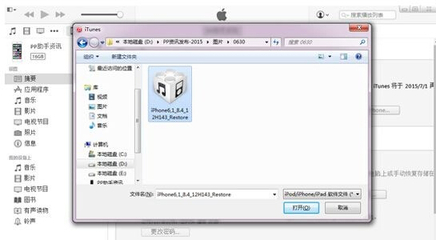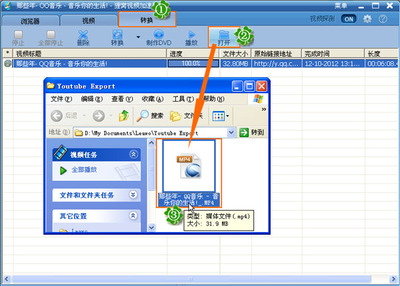在使用iphone手机的时候,我们常常要使用itunes下载固件,通常下载固件的默认位置是不能修改的,所以找起来特别麻烦,今天小编就为大家介绍一种迅速找到itunes下载固件的方法...
itunes下载的固件在哪里/1秒找到itunes下载固件 精——工具/原料itunes
文本文档
itunes下载的固件在哪里/1秒找到itunes下载固件 精——找到itunes下载固件普通方法itunes下载的固件在哪里/1秒找到itunes下载固件 精 1、
win7系统
由于版本位置不同,今天小编就先用win7系统给大家演示一下具体的位置在哪里,(其他版本可以根据我后面给的地址仿照)当我们下载固件完毕后,返回到桌面,双击我的电脑,(win7显示的是计算机)。双击C盘打开。
itunes下载的固件在哪里/1秒找到itunes下载固件 精 2、
进入C盘后找到【Users】文件夹点击进入,进去后找到【你的用户名】点击(一般用户名是默认的Administrator,如果你曾经改了,就点你改过的名字,如图我的名字改过。)
itunes下载的固件在哪里/1秒找到itunes下载固件 精_itunes固件位置
itunes下载的固件在哪里/1秒找到itunes下载固件 精 3、
进入个人文件夹后,找到AppData文件夹,如果没找到这个文件夹,那么可能是被系统隐藏了,点击当前文件夹上方的【工具】按钮,选择【文件夹选项】-点击【查看】向下拉滑动条,找到隐藏文件选项,选择【显示】-点击【确定】就找到了AppData文件夹
itunes下载的固件在哪里/1秒找到itunes下载固件 精_itunes固件位置
itunes下载的固件在哪里/1秒找到itunes下载固件 精 4、
进入AppData文件夹后,点击【Roaming】文件夹--进入后点击【Apple Compute】文件夹,
itunes下载的固件在哪里/1秒找到itunes下载固件 精 5、
进入Apple Compute文件夹后,点击【iTunes】进入后,点击【iPad Software Updates】下载的固件就在这里。
itunes下载的固件在哪里/1秒找到itunes下载固件 精_itunes固件位置
itunes下载的固件在哪里/1秒找到itunes下载固件 精 6、
以上就是win7系统找到下载固件的方法,下面小编在给大家提供一下,其它版本的固件位置
Windows7系统:
C:Users你的用户名AppDataRoamingApple ComputeriTunesiPad Software Updates
XP系统:
C:Documents and Settings用户名Application DataApple ComputeriTunesiPhone Software Updates
WindowsVista系统:
C:Users用户名AppDataRoamingApple ComputeriTunesiPhone Software Updates
Mac系统:
useer/资源库/itunes
大家注意把上面的用户名换成你电脑的名字,然后按照我上面的方法一步步找。
itunes下载的固件在哪里/1秒找到itunes下载固件 精——itunes下载固件的快速方法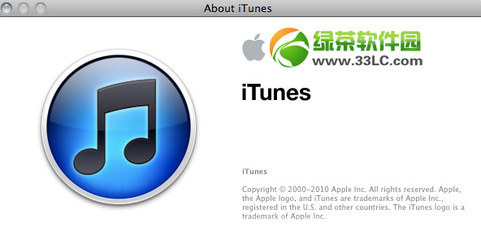
itunes下载的固件在哪里/1秒找到itunes下载固件 精 1、
很简单,就是根据你的系统,复制好上面的地址,双击【我的电脑】,把地址粘贴到【地址栏】按确定,就打开了。
itunes下载的固件在哪里/1秒找到itunes下载固件 精_itunes固件位置
itunes下载的固件在哪里/1秒找到itunes下载固件 精 2、
还有就是打开浏览器,把地址复制到浏览器的地址框,点击访问,也能打开。
itunes下载的固件在哪里/1秒找到itunes下载固件 精 3、
在就是【右键点击】桌面--【新建快捷方式】,把地址复制进去,点击【下一步】确定就建立了一个固件文件夹的快捷方式,每次下载完成后,点击桌面的文件夹就能找到固件了。
itunes下载的固件在哪里/1秒找到itunes下载固件 精_itunes固件位置
itunes下载的固件在哪里/1秒找到itunes下载固件 精——注意事项喜欢就点【大拇指】,【关注】16888就有更多惊喜,点我名字【再点经验】看我往期精彩,有您的支持我更开心!
转发到自己空间,请点击右边第一个箭头。
 爱华网
爱华网